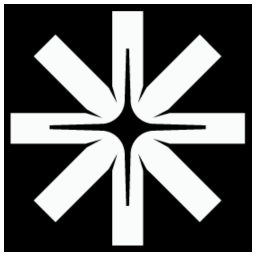TL;DR
- Google Ads est un outil essentiel pour les entreprises souhaitant augmenter leurs ventes, recruter des prospects ou accroître leur notoriété en ligne grâce à des campagnes publicitaires ciblées.
- Pour optimiser l'efficacité de vos campagnes, il est recommandé de collaborer avec des agences spécialisées en display et web analytics, qui peuvent affiner le ciblage et personnaliser les annonces tout en fournissant des insights précieux sur le comportement des utilisateurs.
- Le guide propose un processus détaillé pour créer divers types de campagnes Google Ads, incluant Recherche, Display, Performance Max, Shopping, Vidéo et Discovery, chaque type adapté à des objectifs spécifiques et intégrant des stratégies d'enchères et de segmentation d'audience avancées.
Comment créer une campagne Google Ads ? Guide pas à pas
Souhaitez-vous encourager les internautes à acheter vos produits, à recruter des prospects, à accroître le trafic vers votre site web, à améliorer la notoriété de votre marque… ?
Toute entreprise peut mettre en place des campagnes publicitaires afin d’inciter les internautes à effectuer des actions précises. Pour cela, plusieurs outils sont à disposition. Parmi eux, Google Ads, un des leviers webmarketing les plus efficaces.
Tout d’abord, qu’est-ce que Google Ads ? Comment créer une campagne Google Ads (anciennement campagne Adwords) et quels sont les différents types de campagne Google Ads possibles ? Par ailleurs, faire appel à une agence display spécialisée peut considérablement optimiser la portée et l'efficacité de vos campagnes publicitaires, en ciblant plus précisément votre audience et en personnalisant vos messages publicitaires.
De plus, collaborer avec une agence web analytics expérimentée peut vous fournir des informations essentielles pour optimiser vos campagnes publicitaires. En analysant les données de votre site web, une agence web analytics peut vous aider à comprendre le comportement des visiteurs, à identifier les points forts et les faiblesses de votre stratégie en ligne, et à prendre des décisions éclairées pour améliorer les performances de vos campagnes publicitaires.
1. Qu’est-ce que Google Ads ?
Anciennement Google AdWords, Google Ads est un service mis en place par Google pour répondre aux besoins des annonceurs.
Créé le 23 octobre 2000, ce service permet de gérer différents types de campagnes, en fonction du besoin, et de diffuser des annonces auprès d’audiences appropriées, celles qui sont les plus susceptibles de cliquer ou d’aller au bout de leur conversion.
Le ciblage de ces audiences se fait en fonction du comportement de navigation de l’utilisateur sur Google. Ce dernier est le moteur de recherche le plus utilisé au monde. C’est pourquoi il est crucial d’intégrer Google Ads à sa stratégie de publicité en ligne.
Cette solution fonctionne selon un système d’enchères : l’annonceur choisit le budget qu’il souhaite allouer à chaque campagne Google Ads. Plus la stratégie d’enchères mise en place est pertinente et la qualité des annonces est bonne, plus le coût par clic sur une annonce sera bas.
Mais avant d’aller plus loin, il est important de rappeler la différence entre SEA et SEO :
Le SEA (Search Engine Advertising), ou référencement payant, permet de mettre en place des campagnes d’acquisition afin de diffuser des publicités payantes auprès d’audiences précises. Ce système consiste à payer une enchère à un moteur de recherche afin de maximiser les chances de diffuser une annonce le plus possible
Le SEO (Search Engine Optimization), ou référencement naturel, a pour but principal de générer du trafic qualifié gratuitement sur un site via des moteurs de recherches. C’est un ensemble de pratiques consistant à optimiser le contenu publié sur le site afin d’avoir une influence sur les algorithmes pour mettre en avant le plus possible une page dans les résultats de recherche.
Concrètement, lorsqu’un internaute fait une requête sur Google, deux types de résultats s’affichent : des liens sponsorisés (SEA) et des liens organiques (SEO). Les liens sponsorisés se trouvent en haut de la page de résultats de recherche avec une mention “Annonce”. Les liens organiques ne contiennent pas cette mention.
Voici un exemple :

2. Comment créer une campagne Google Ads et quels sont les différents types de campagne Google Ads possibles ?
1. Sur votre compte Google Ads (anciennement compte Adwords), allez dans l’onglet “Vue d’ensemble” et cliquez sur “Nouvelle campagne”

2. Avant de lancer une campagne Google Ads, il faut d’abord définir quel en sera l’objectif. Par exemple : générer des ventes, attirer des prospects, générer du trafic vers le site web, promouvoir une application…

3. Une fois que vous avez sélectionné votre objectif, Google Ads vous recommande certains types de campagnes adaptés à cet objectif. Par exemple, si vous choisissez l’objectif “Ventes”, l’outil vous proposera les types de campagnes Google Ads suivants : Recherche, Performance Max, Réseau Display, Shopping, Vidéo et Discovery

4. Une fois que vous avez sélectionné votre type de campagne Google Ads, les étapes varient en fonction de ce choix :
- Campagne Google Ads Recherche : communément appelée “campagne Search”, permet de toucher les utilisateurs intéressés par vos produits ou services à l’aide d’annonces qui s’affichent sur la page de résultats suite à des recherches :
- Indiquez comment vous souhaitez atteindre l’objectif que vous aviez défini. Cela permet de personnaliser votre campagne en sélectionnant les paramètres et fonctionnalités les plus efficaces pour inciter les utilisateurs à réaliser les actions que vous souhaitez

5. Nommez votre campagne et cliquez sur “Continuer”

6. Choisissez la stratégie d’enchères la mieux adaptée à vos besoins en fonction des canaux ciblés par votre campagne et de ce que vous privilégiez : les clics, les impressions, les conversions ou la valeur de conversion

7. Vous pouvez également définir un objectif pour votre enchère. Si vous privilégiez les conversions, vous pouvez paramétrer un coût par acquisition cible (target CPA). Ce dernier vous permet d’optimiser les conversions tout en ciblant un coût par acquisition à ne pas dépasser.
Si vous privilégiez la valeur de conversion, vous pouvez définir un objectif de retour sur investissement publicitaire (target ROAS). Ce dernier vous permet d’optimiser la valeur des conversions tout en ciblant un retour sur les dépenses publicitaires.
La logique est la même si vous privilégiez les clics, vous pouvez définir un coût par clic maximal (max CPC) à ne pas dépasser. Ou si vous privilégiez les impressions, vous pouvez définir un taux d’impressions cible ainsi qu’un max CPC.
Une fois que vous avez paramétré votre enchère, cliquez sur “Suivant” pour passer aux paramètres de votre campagne Google Ads.

8. Définissez le réseau sur lequel vous souhaitez apparaître en fonction de l’audience voulue. Le réseau de recherche vous permet d’apparaître dans les résultats de recherche sur Google lorsque des utilisateurs recherchent des mots clés que vous avez achetés.
Le réseau Display vous permet de toucher des utilisateurs lorsqu’ils parcourent des sites web, des applications ou des propriétés appartenant à Google. Il est recommandé de décocher la case “Display” lorsque vous paramétrez une campagne Google Ads Recherche.
Il vaut mieux avoir une campagne Recherche et une campagne Display séparées pour plus de cohérence et une meilleure lisibilité

9. Sélectionnez la/les zone(s) géographique(s) que vous souhaitez cibler

10. Sélectionnez la/les langues parlée(s) par votre cible. Ce ciblage se base sur la langue paramétrée par votre cible sur Google. Il est recommandé de sélectionner “toutes les langues”.
Par exemple si vous ciblez la France, les personnes parlant français mais ayant paramétré une autre langue sur Google risquent de ne pas être ciblées par vos annonces si vous avez sélectionné uniquement “français”

11. Sélectionnez des segments d’audience à ajouter à votre campagne Google Ads. Vous avez la possibilité de mettre ces segments en ciblage ou en observation. Si vous choisissez la première option, votre campagne se limitera aux segments sélectionnés.
Si vous choisissez la deuxième option, qui est recommandée, votre campagne ne sera pas limitée à ces segments mais vous aurez la possibilité d’ajuster les enchères en fonction des segments que vous souhaitez pousser.
Plusieurs types de segments d’audiences sont possibles : vous pouvez vous baser sur des données démographiques (statut parental, état civil…), des centres d’intérêt, des intentions d’achat ou des recherches, des interactions avec votre entreprise (votre base client, les visiteurs de votre site…), vous pouvez également combiner plusieurs segments d’audience

12. Vous avez accès à plus de paramètres :
- Rotation des annonces : privilégier les annonces plus performantes (recommandé) ou alterner les annonces indéfiniment
- Définir une date de début et de fin pour votre campagne
- Choisir un calendrier de diffusion
- Paramétrer vos URL de la manière que vous souhaitez (par exemple si vous souhaitez tracker votre campagne Google Ads sur Google Analytics)
- Sélectionner le site à utiliser si vous souhaitez lancer des groupes d’annonces dynamiques. Les annonces dynamiques sont des annonces créées automatiquement à partir d’URLs

13. Créez vos groupes d’annonces. Chaque groupe d’annonce contient des mots clés, des mots clés négatifs (requêtes suite auxquelles vous ne souhaitez pas être affichés), et des annonces.
Si vous lancez plusieurs campagnes Google Ads avec plusieurs groupes d’annonces, il est préférable d’utiliser l’outil Google Ads Editor.
Cet outil vous permet de télécharger facilement l’ensemble des vos campagnes Google Ads, avec groupes d’annonces, mots clés, mots clés négatifs, annonces et extensions d’annonces à partir d’un fichier Sheet ou Excel. Ou sinon vous pouvez continuer le paramétrage sur Google Ads
- Saisissez vos mots clés. Vous avez le choix entre trois type de ciblage pour vos mots clés : le ciblage “Exact” qui va capter la requête telle quelle, le ciblage “Phrase” qui va capter la requête au milieu d’une phrase et le ciblage “Broad” qui va capter des synonymes ou des requêtes similaires à vos mots clés
- Créez vos annonces. Vous pouvez créer jusqu’à 15 titres et 4 descriptions. Vous devez également renseigner la landing page qui est l’URL finale pour chaque annonce

14. Définissez votre budget quotidien. Celui-ci sera respecté sur 30 jours glissants. La campagne dépensera plus sur certains jours et moins sur d’autres

15. Une fois que vous avez défini votre budget, finalisez votre campagne Google Ads à l’étape “Vérification” afin de voir si tout est bien paramétré avant de la lancer. Si tout est bon, cliquez sur “Publier”

Campagne Google Ads Display :
Vous permet de pousser des annonces illustrées adaptées à tout écran ou espace publicitaire sur le web ou dans les applications :
- Suivez les mêmes étapes vues dans la campagne Recherche pour paramétrer la zone, la langue, le budget et la stratégie d’enchères de votre campagne
- Paramétrez votre ciblage :
- Choisissez vos segments d’audience (comme vu pour la campagne Recherche)
- Dans “Thèmes”, sélectionnez des thèmes pour placer vos annonces sur des pages, applications et vidéos relatives à un thème spécifique
- Ajoutez les emplacements sur lesquels vous souhaitez faire votre ciblage (sites web, chaînes Youtube, vidéo Youtube, Applications…)
- Cochez la case “Ciblage optimisé” si vous souhaitez que Google ne se limite pas à vos signaux de ciblage pour trouver des clients

- Créez votre annonce :
- Définissez la page de destination et le nom de l’entreprise
- Ajoutez jusqu’à 15 images en mode paysage ou carrées, 5 logos et des vidéos (facultatif)
- Ajoutez jusqu’à 5 titres et 5 descriptions
- Passez à l’étape de vérification puis lancez votre campagne
Campagne Google Ads Performance max :
Vous permet de trouver des clients à fort potentiel sur tous les canaux de Google (Recherche, Display, Google Shopping, Discovery, Youtube, Gmail, Maps). C’est une campagne automatique garantissant le meilleur niveau d’optimisation possible pour améliorer le taux de conversion :
- Si vous êtes dans le e-commerce et que vous possédez un compte Google Merchant Center, sélectionnez-le

- Suivez les mêmes étapes vues dans la campagne Recherche pour paramétrer le budget et la stratégie d’enchères
- Cochez la case “Acquisition de clients” si votre objectif est d’acquérir de nouveaux clients

- Suivez les mêmes étapes vues dans la campagne Recherche pour les zones géographiques, les langues et les autres paramètres
Paramétrez vos groupes d’éléments :
- Fournissez un maximum de ressources avec des visuels et CTA impactants. Entrez jusqu’à 5 titres courts, 5 titres longs, 4 descriptions, 20 images, 5 logos et des vidéos
- Choisissez vos signaux d’audience pour cibler les bonnes audiences plus efficacement. Cette étape est la même que pour la sélection des segments d’audience dans la campagne Recherche
- Passez à l’étape de vérification puis lancez votre campagne
Campagne Google Ads Shopping : pour les sites de e-commerce, permet de mettre en avant des fiches produit
- Sélectionnez votre compte Google Merchant Center
- Choisissez un sous-type de campagne. Vous avez le choix entre une campagne Performance max et une campagne Shopping standard. La première option permet de profiter d’une couverture étendue sur les tous canaux Google comme expliqué précédemment. La deuxième permet de diffuser vos fiches produit uniquement sur le réseau de Recherche Google

- Si vous choisissez l’option Campagne Shopping standard, suivez les mêmes étapes vues précédemment pour le budget, la stratégie d’enchères, les zones géographiques, les dates de fin et début et les groupes d’annonces
- Chaque groupe d’annonces inclut des annonces pour des produits spécifiques que vous aurez sélectionnés, retrouvés automatiquement grâce aux informations issues de votre compte Google Merchant Center
- Créez votre campagne
**
Campagne Google Ads Vidéo : diffuse des annonces vidéos pour pousser les internautes à interagir avec votre entreprise**
- Suivez les mêmes étapes vues précédemment pour le paramétrage des zones géographiques, des langues, de la stratégie d’enchère, du budget et des dates
- Créez des liens annexes pour générer jusqu’à 24% de conversions supplémentaires. Cela s’affiche juste en-dessous de l’incitation à l’action

- Si vous êtes dans le e-commerce, vous avez la possibilité d’afficher des produits dans annonces grâce à votre compte Google Merchant Center

Sélectionnez des paramètres supplémentaires :
Définissez les appareils sur lesquels vous souhaitez apparaître
Limitez ou non le nombre de diffusions des annonces auprès d’un même utilisateur
Définissez votre calendrier de diffusion

Créez votre groupe d’annonces
- Suivez les mêmes étapes vues précédemment pour définir votre audience
- Créez une ou plusieurs annonces vidéo :
- Recherchez une vidéo ou coller l’URL d’une de vos vidéos préalablement créées sur Youtube ou sinon créez une vidéo en quelques clics sur Google Ads directement à partir de templates fournis
- Définissez l’URL finale vers laquelle dirige votre annonce, une incitation à l’action (par exemple : Découvrir ou En savoir plus), un titre court, un titre long et une description
- Sélectionnez une bannière associée à votre annonce vidéo. Vous pouvez en générer une automatiquement à partir de la bannière de votre chaîne ou importer une image de votre choix

Campagne Google Ads Discovery
Vous permet de faire connaître votre entreprise auprès d’une vaste audience grâce aux flux Accueil Youtube et Vidéos à regarder ensuite, Discover et les onglets “Promotions” et “Réseaux sociaux” de Gmail.
- Choisissez un type de campagne Discovery : Standard ou avec des flux de produits pour mettre en avant des produits via Google Merchant Center si vous êtes en e-commerce

- Sélectionnez la page vers laquelle vous souhaitez diriger les utilisateurs qui cliquent sur votre annonce

- Sélectionnez votre objectif de conversion

- Suivez les mêmes étapes vues précédemment pour les zones géographiques, les langues, la stratégie d’enchères, le budget et les autres paramètres
- Idem pour le ciblage
- Créez vos annonces :
- Définissez votre URL finale
- Sélectionnez jusqu’à 5 logos, 20 images, 5 titres et 5 descriptions
- Vérifiez les informations de votre campagne puis cliquez sur “Publier”